局域网内怎么访问另一台电脑桌面
通过实时捕获、分析了网络数据报发现登录局域网络的非法主机,采用ARP协议机制杜绝其对局域网内合法主机的非法访问;利用服务器对网络主机IP地址、MAC地址和其他辅助信息的多重认证,以及网络主机客户端ARP缓存机制实现网内合法主机之间的限制访问,从而有效地保护局域网。下面是学习啦小编为大家整理的关于局域网内怎么访问另一台电脑桌面,一起来看看吧!
局域网内怎么访问另一台电脑桌面
点开“我的电脑”,点开“属性”点开“远程”。
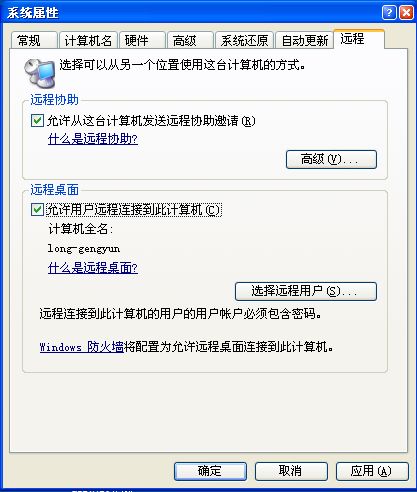
02点开“选择远程用户”,点开“添加”。
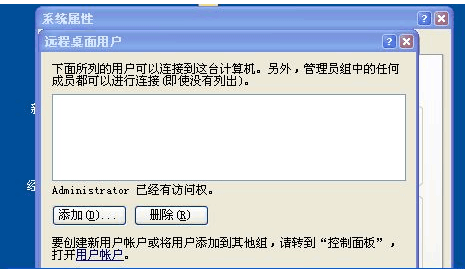
03点击“高级”。
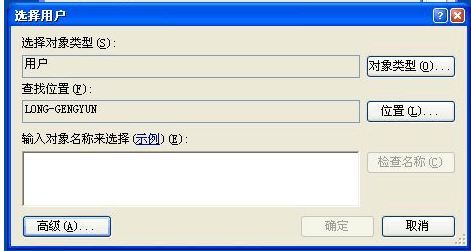
04选择“立即查找”,点开“选择用户”,点击“确定”。

05打开注册表:运行,regedit
需要修改至少两处:
[HKEY_LOCAL_MACHINE/SYSTEM/CurrentControlSetxxx/Control/Terminal Server/Wds/rdpwd/Tds/tcp]
[HKEY_LOCAL_MACHINE/SYSTEM/CurrentControlSetxxx/Control/Terminal Server/WinStations/RDP-Tcp]
xxx表示数字一般有001,002有几个改几个,不然会出现远程连接不稳定的现象
开始修改端口,首先查看一下当前计算机的TCP端口(运行〉netstat -a),不能有冲突,打开上边两处注册表,在右边找的PortNumber,切换到十进制,。
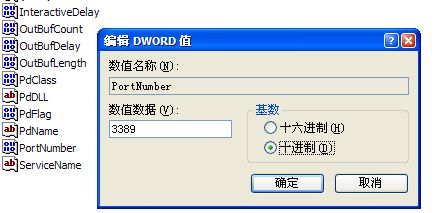
06在Windows放火墙里添加例外端口。
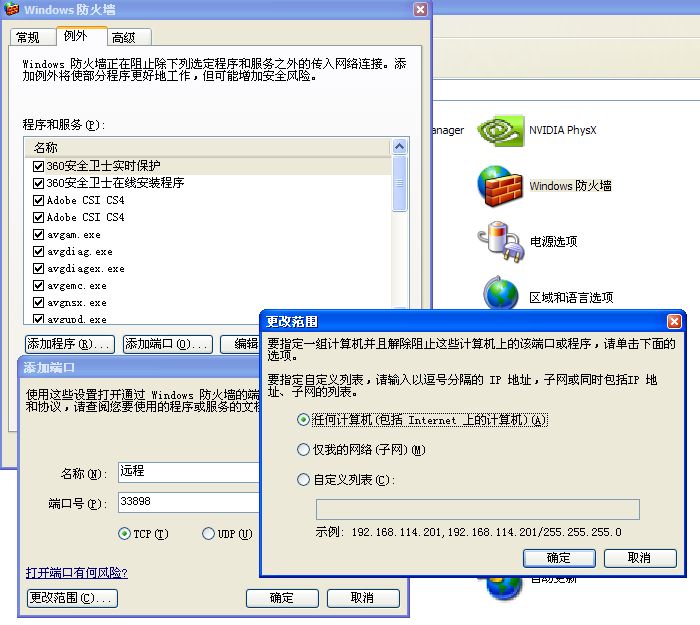
07在路由器端口映射,假如当前计算机ip为192.168.11.100,更改后的端口为33898,现在就在路由器里把33898端口映射到92.168.11.100。测试一下远程桌面,完成。

